Steam Güverte: Game Boy Oyunları Nasıl İşletilir
Yazar : Samuel
Feb 27,2025
Bu kılavuz, Decky Loader ve elektrikli aletler ile performansı optimize ederek Emudeck ve Oyun Game Boy oyunlarını nasıl kuracağınızı detaylandırır. Güçlü bir avantajlı buhar güvertesi, son derece özelleştirilebilir ve retro oyun için mükemmeldir.
Başlamadan önce:
 :
:
- Tamamen yüklü bir buhar güvertesi.
- Oyunlar ve emülatörler için A2 MicroSD kartı.
- Yasal olarak elde edilen Game Boy Roms.
- Bluetooth veya kablolu klavye ve fare (daha kolay navigasyon için önerilir).
Geliştirici modunu etkinleştirin:
- Buhar düğmesine basın.
- Sistem> Geliştirici moduna gidin ve etkinleştirin.
- Geliştirici menüsünde CEF hata ayıklamasını etkinleştirin.
- Masaüstü moduna geçin.
Emudeck'i yükle:
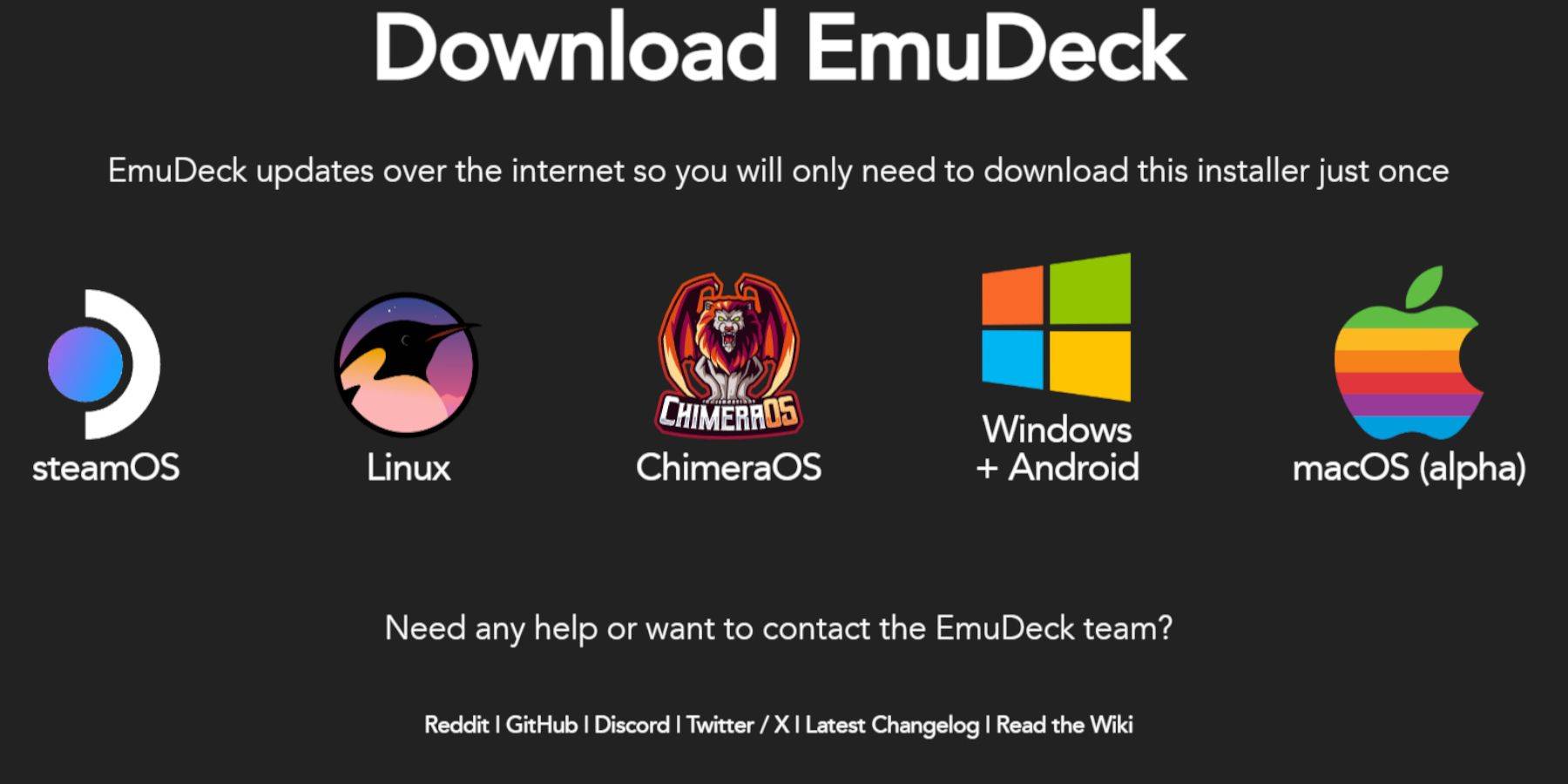
- Klavyenizi ve farenizi bağlayın.
- Bir tarayıcı kullanarak Web sitesinden Emudeck'i indirin (ör. Firefox).
- Steamos'u seçin ve "Ücretsiz İndir" i seçin.
- "Önerilen Ayarlar" ı ve ardından "Özel Yükle" yi seçin.
- Birincil kurulum yeri olarak SD kartınızı seçin.
- Otomatik kaydetmeyi etkinleştirin.
- Kurulumu tamamlayın.
Hızlı Ayarlar (Emudeck):
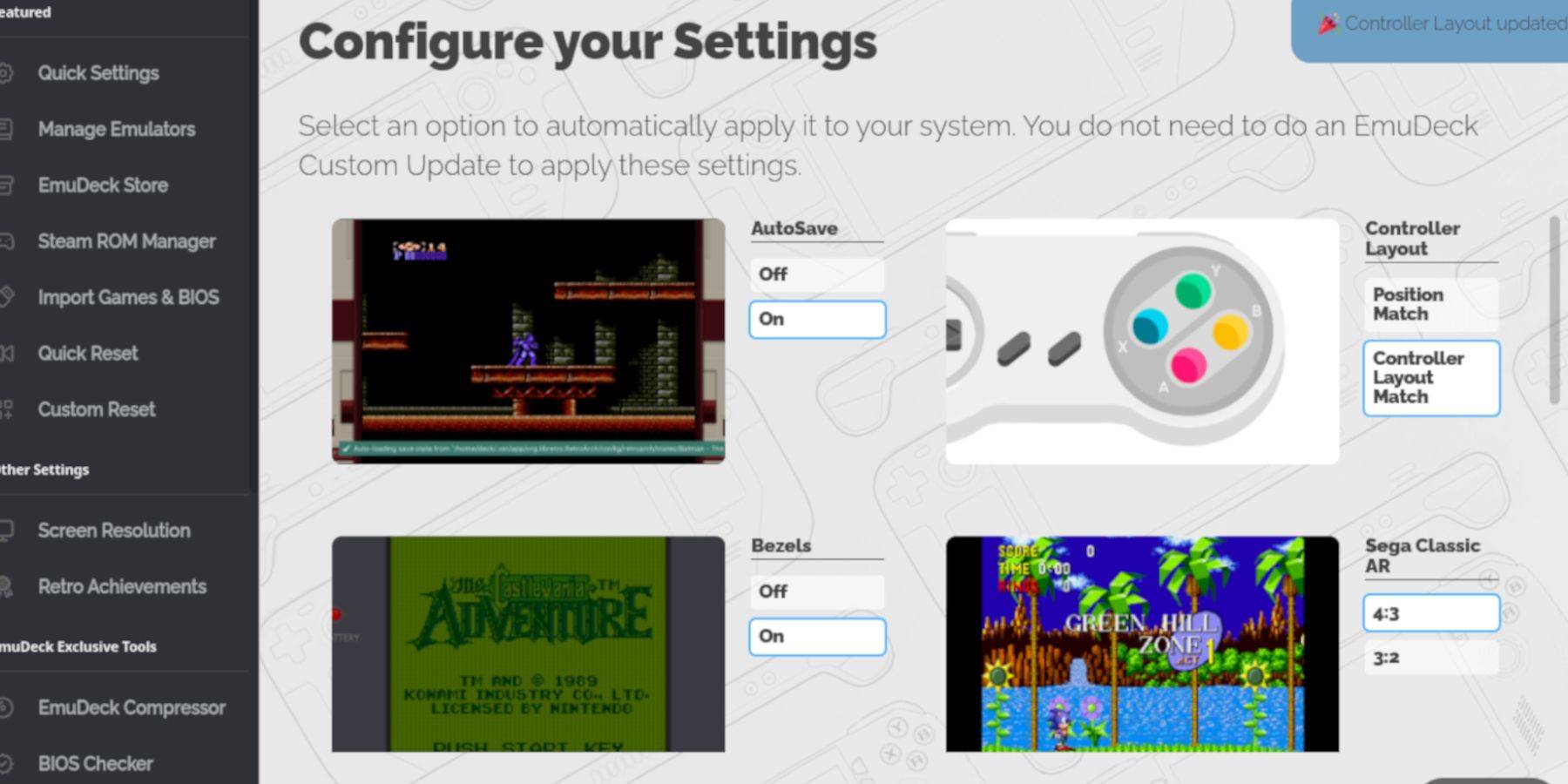
- Otosavı etkinleştirin.
- Denetleyici Düzeni Eşleşmesi'ni seçin.
- Çerçeveleri, Nintendo Classic AR ve LCD el tiplerini etkinleştirin.
Game Boy Oyunları Ekle:

- SD kartınızın
emülasyon/ROMS/GBklasörüne erişmek için Dolphin Dosya Yöneticisi'ni kullanın. - .gb` ROM dosyalarınızı (doğru adlandırılmış) bu klasöre aktarın.
Steam ROM Yöneticisi kullanın:
- Emudeck'i açın ve Steam ROM Yöneticisi'ni seçin.
- İstenirse buhar istemcisini kapatın.
- Geçiş parçalarını devre dışı bırakın.
- Game Boy oyunlarınızı ekleyin.
- Buhardan tasarruf edin.
- Tamamlanmayı bekleyin ve Steam ROM Yöneticisi'ni kapatın.
- Oyun moduna dönün.
Oyunlarınızı oynayın:
- Buhar düğmesine basın.
- Kütüphane> Koleksiyonlara gidin.
- Game Boy koleksiyonunuzu seçin ve bir oyun başlatın.
Renkleri Özelleştir (Retroarch):
(Tüm oyunlar bunu desteklemez)
- Bir oyun başlatın.
- Retroarch menüsünü açın ( + Y'yi seçin).
- Çekirdek seçeneklerine gidin> GB renklendirme.
- "Otomatik" veya "Kapalı" seçeneğini seçin.
Emülasyon istasyonunu kullanın:
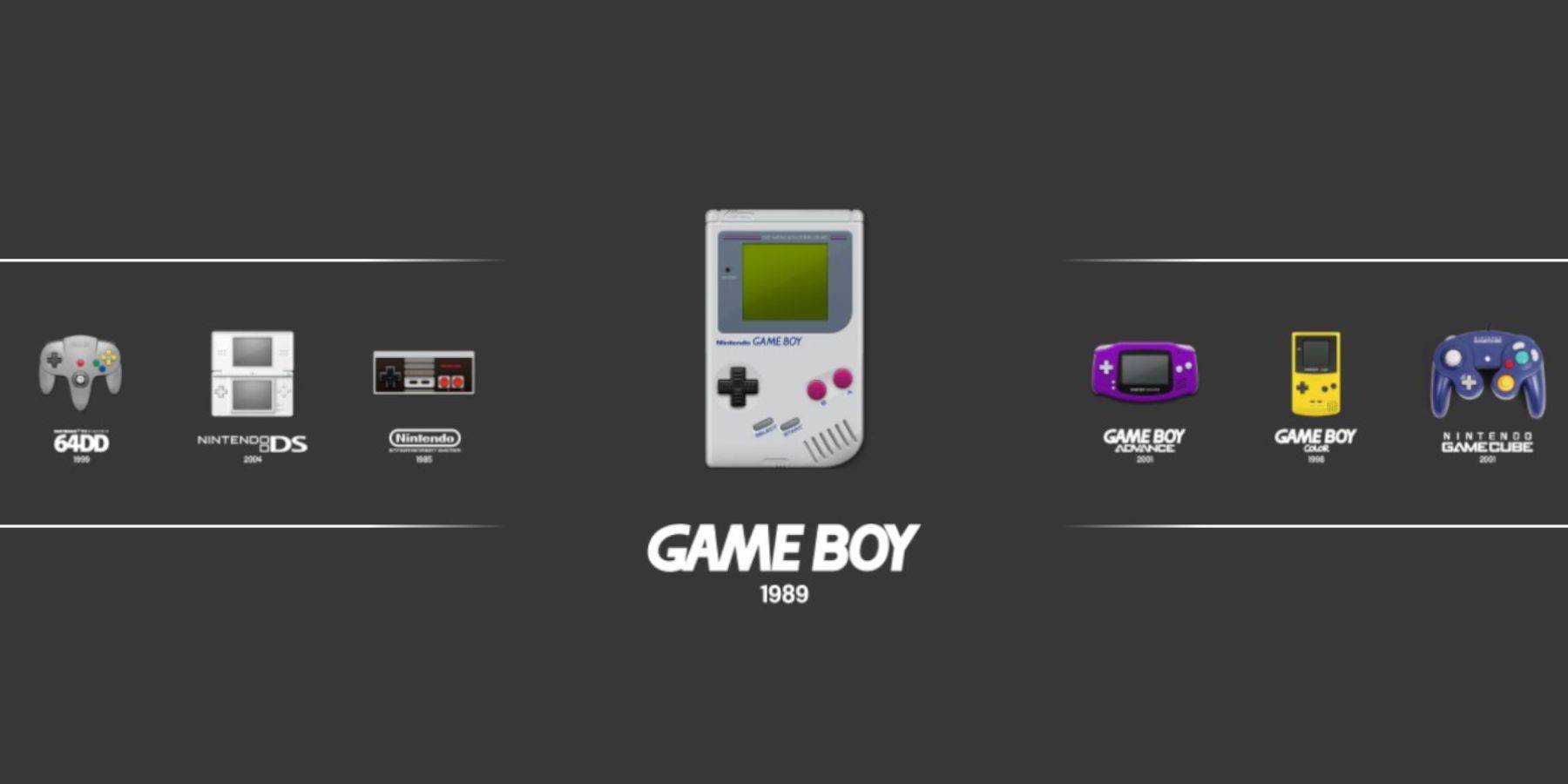
- Buhar düğmesine basın.
- Kütüphane> Koleksiyonlar> Emülatörler> Emülasyon İstasyonu'na gidin.
- Game Boy'u seçin ve oyununuzu başlatın. Retroarch menü erişimi (SELECT + Y) işlevsel kalır.
Decky Loader'ı yükleyin:
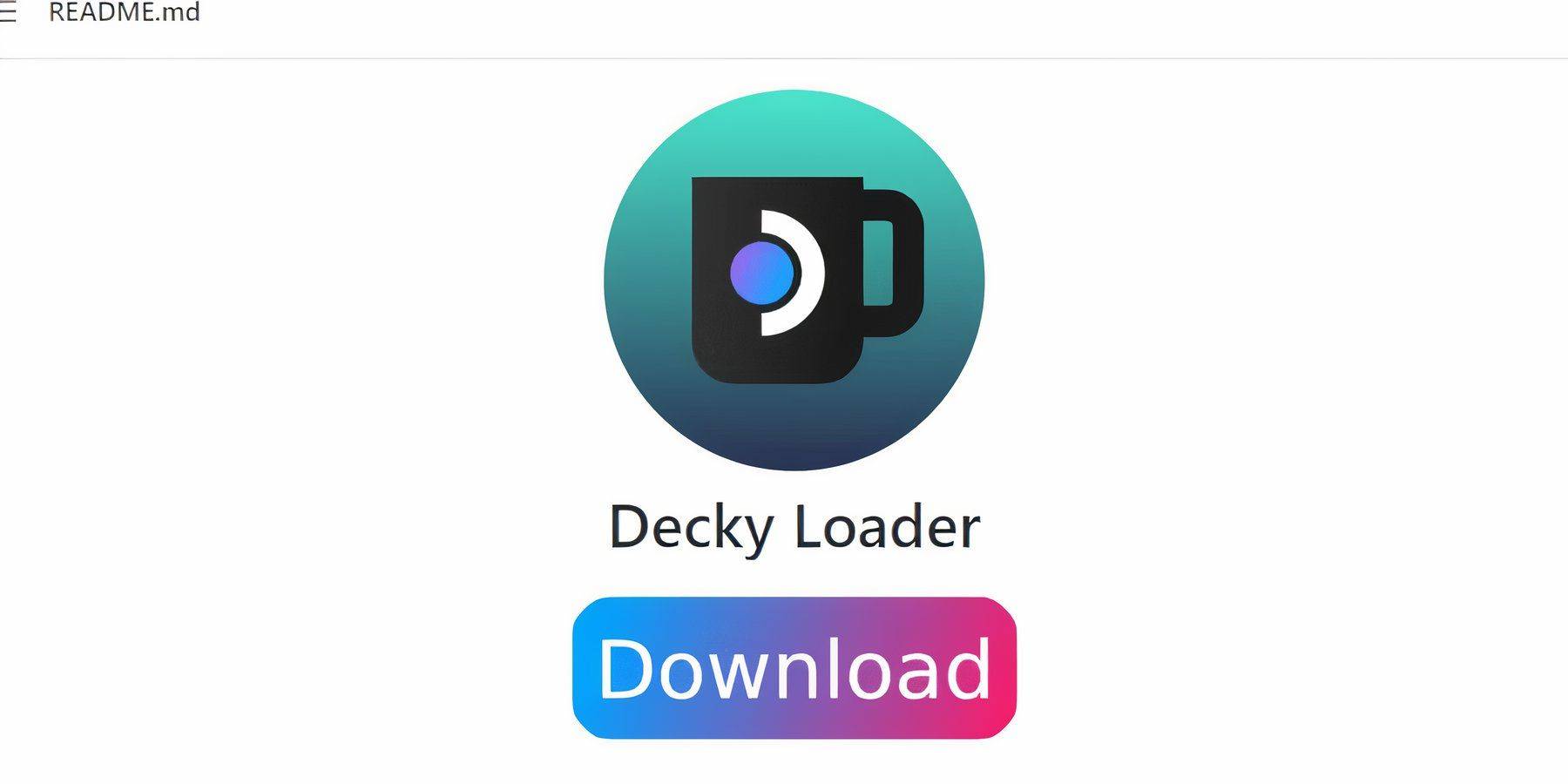
- Masaüstü moduna geçin.
- Decky Loader'ı GitHub sayfasından indirin.
- Yükleyiciyi çalıştırın ve önerilen yüklemeyi seçin.
- Buhar güvertenizi oyun modunda yeniden başlatın.
Elektrikli aletleri yükleyin:
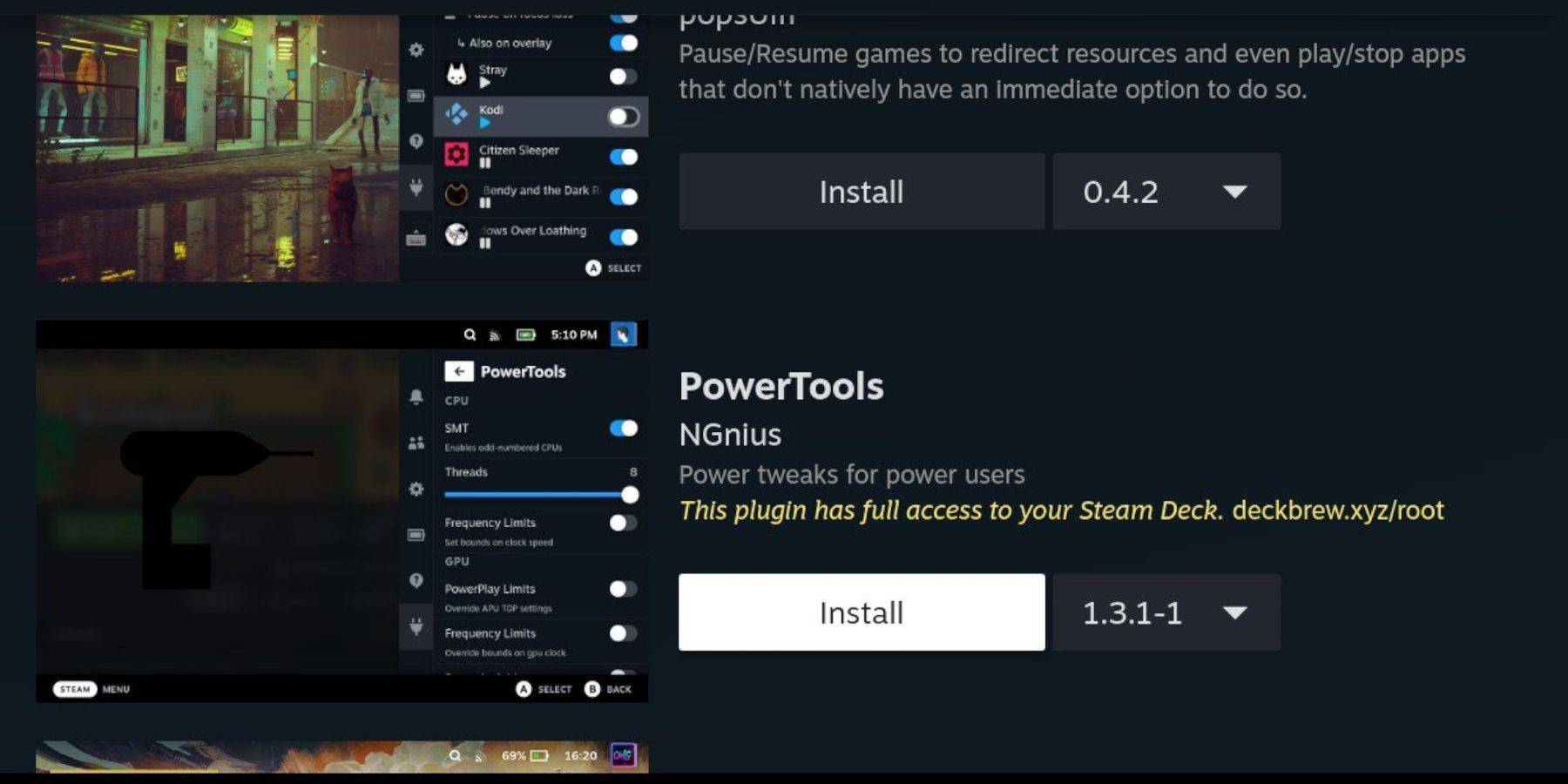
- Qam üzerinden Decky Loader'ın mağazasına erişim.
- Elektrikli aletleri arayın ve yükleyin.
elektrikli alet ayarları:
- Bir Game Boy Oyunu başlatın.
- QAM üzerinden elektrikli aletleri açın.
- SMT'leri kapatın. Dişleri 4'e ayarlayın.
- Performansa gidin> Gelişmiş Görünümü Etkinleştir.
- Manuel GPU saat kontrolünü etkinleştirin. GPU saat frekansını 1200 olarak ayarlayın.
- Ayarları kaydetmek için oyun profili başına kullanın.
Bir buhar güvertesi güncellemesinden sonra Decky Loader'ı geri yükleme:
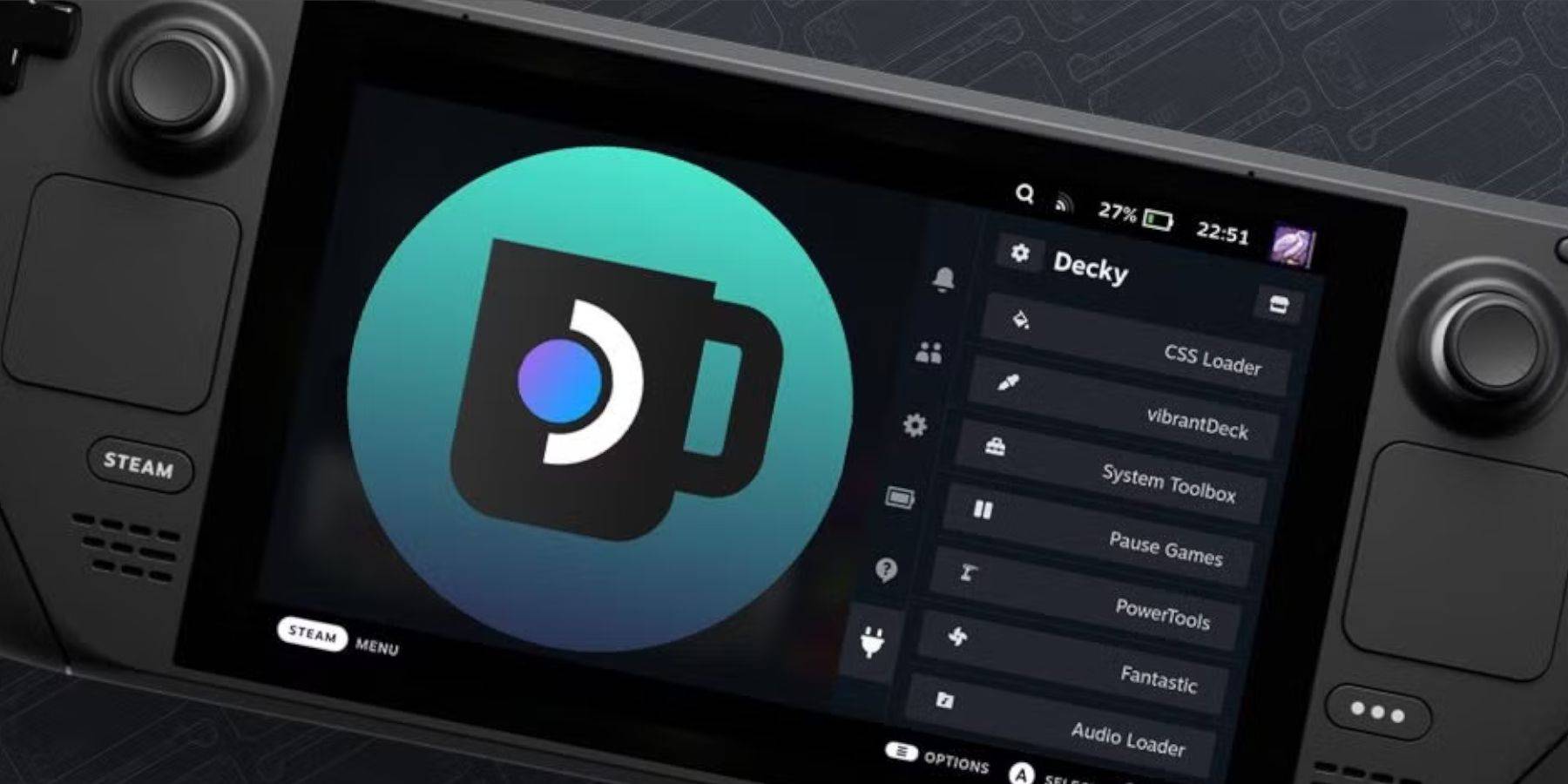
- Masaüstü moduna geçin.
- Github'dan Decky Loader'ı yeniden indirin.
- Yükleyiciyi çalıştırın (yalnızca yürütme). 4 Sözlü şifrenizi girin (gerekirse bir tane oluşturun).
- Buhar güvertenizi yeniden başlatın.
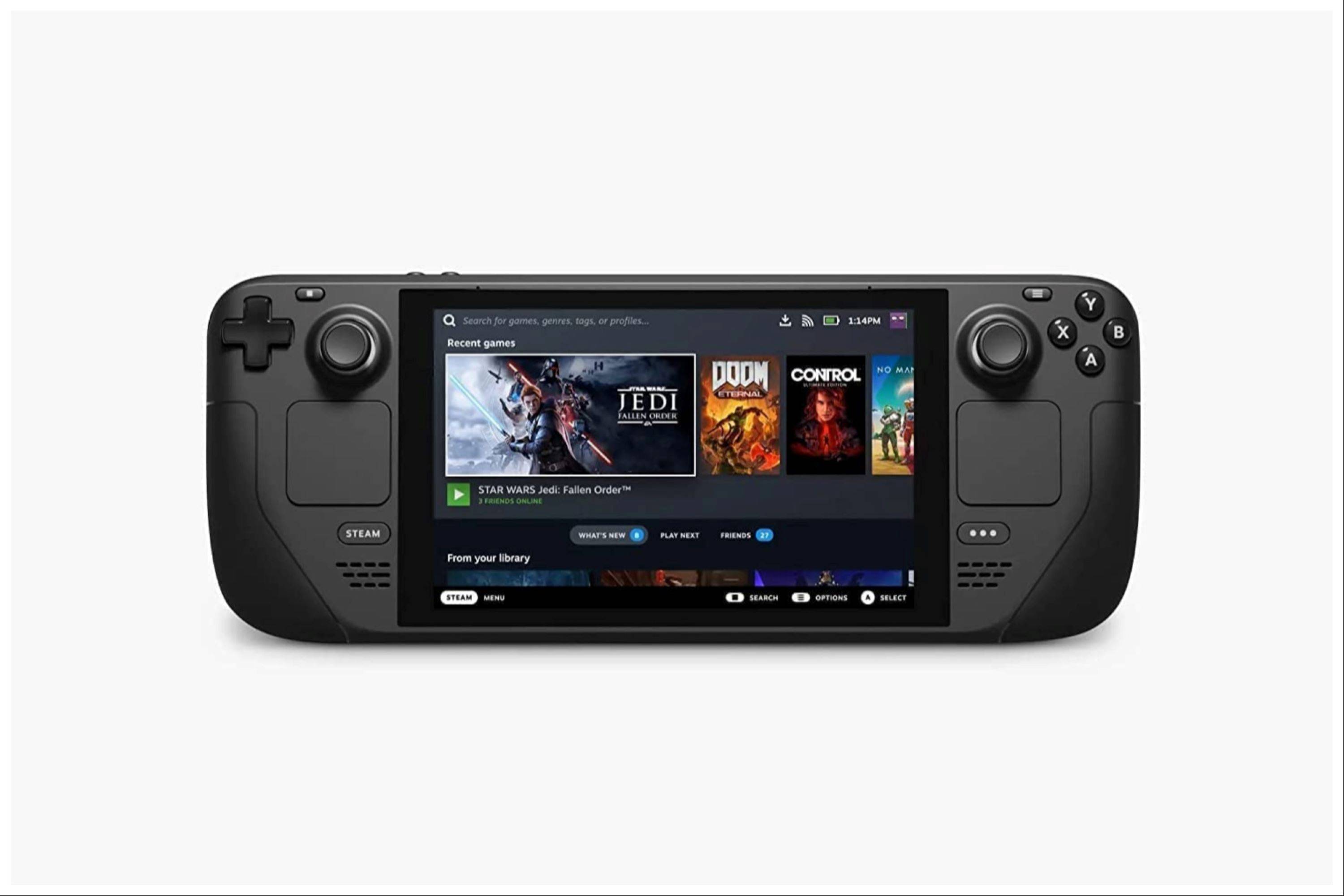 Buhar güvertenizdeki gelişmiş Game Boy deneyiminizin tadını çıkarın!
Buhar güvertenizdeki gelişmiş Game Boy deneyiminizin tadını çıkarın!
Son Makaleler
-
Nintendo, Nintendo Switch 2 baskısı oyunlarının hem orijinal oyun hem de aynı kartuştaki yükseltmesiyle birlikte geldiğini resmen açıkladı. Bu ifade, aksini düşündüren müşteri hizmetleri yorumlarının tetiklediği daha önceki karışıklığa yanıt olarak gelir. Ancak Nintendo,Yazar : Audrey Apr 14,2025
-
Ünlü Assassin's Creed serisi *Assassin's Creed Shadows *'a en son giriş, Singapur'un Infocomm Medya Geliştirme Otoritesi'nden (IMDA) M18 derecesi aldı. Bu olgun sınıflandırma, oyunun şiddet ve müstehcen cinsel içeriğin yoğun tasvirinden kaynaklanmaktadır. THE ALLACAKYazar : Owen Apr 14,2025
Trend Olan Oyunlar
En Önemli Haberler
- Hitman Devs'in "Project Fantasy"si Çevrimiçi RPG'leri Yeniden Tanımlamayı Umuyor
- Minecraft'ın 'Dünyanızda' Modu: Ürpertici Bir Güncelleme
- Resident Evil'ın Yaratıcısı Cult Classic Killer7'nin Suda51'den Devam Filmi Almasını İstiyor
- Kilitlenme Karakterleri | Yeni Kahramanlar, Beceriler, Silahlar ve Hikaye
- Fortnite Güncellemesi: Son Sızıntıda Ortaya Çıkan Gizemli Efsanevi Öğe
Popüler Konu
-
1Güzellik Uygulamaları Ultimate Rehberi: İncelemeler ve Öneriler
-
2Akıllı alışveriş: Para tasarrufu için ipuçları ve püf noktaları
-
3Android için En İyi Aksiyon Oyunları
-
4Sürükleyici Tek Oyunculu RPG Deneyimleri
-
5Android için En İyi Atış Oyunları
-
6Seveceğiniz Bağımlılık Yapıcı Basit Eğlence Oyunları

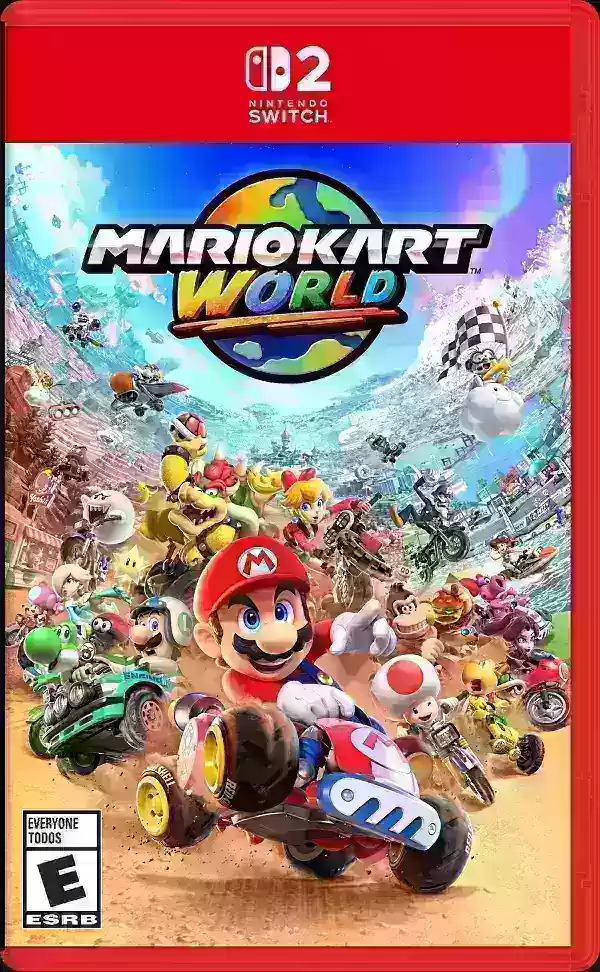



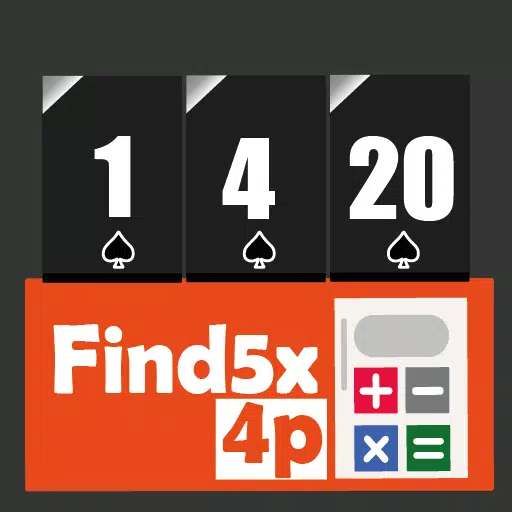


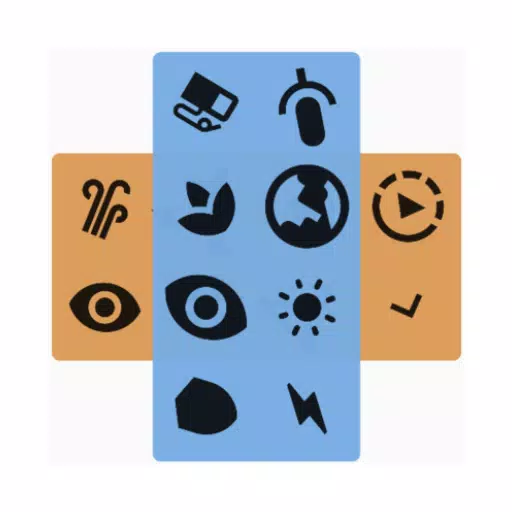












![[777Real]スマスロモンキーターンⅤ](https://images.0516f.com/uploads/70/17347837276766b2efc9dbb.webp)

